リコール (プレビュー) は、自然言語を使用して見たことを簡単に見つけて覚えるのに役立つ Copilot+ PC 専用のエクスペリエンスです。 その "写真" メモリを提供するために、画面のスナップショットを定期的に保存することを選択できます。 スナップショットをすばやく検索して、Copilot+ PCの内容を見つけることができます。 たとえば、アプリ、Web サイト、画像、ドキュメントで見たコンテンツを検索できます。 リコールは、オーディオを記録したり、継続的なビデオを保存したりしません。
スナップショットとして保存される内容は常に制御できます。 スナップショットの保存を無効にしたり、一時的に一時停止したり、アプリや Web サイトをフィルター処理したり、スナップショットをいつでも削除したりできます。
プライバシーを維持するために、リコールはコンテンツをCopilot+ PCでローカルに処理し、デバイスに安全に保存します。 リコールを起動したり、リコール設定を変更したりするたびに、Windows Helloを使用していることを確認するメッセージが表示されます。 このページは、リコール エクスペリエンスを制御する方法を理解するのに役立ちます。
注: リコールは、Windows Insider Program を通じて Copilot+ PC でプレビュー段階で利用できるようになりました。 詳細については、「開発チャネルの Windows Insider を使用した Copilot+ PC での Click to Do によるリコールのプレビュー」を参照してください。
ユーザーの最初からの選択
デバイス上の新しいユーザーごとに、ユーザーはリコールを使用してスナップショットの保存を選択できます。 オプトインを選択しない場合、既定ではオフになり、スナップショットは保存されません。 Windows で Windows 機能をオンまたはオフにして、リコールを削除することもできます。
異なるアカウントで PC にサインインするユーザーが複数ある場合、各ユーザーは次のいずれかの操作を行ってオプトインする必要があります。
-
リコールを起動し、セットアップを実行する
-
[Windows 設定] > [プライバシー] & セキュリティ > リコール & スナップショットの [スナップショットの保存] オプションでトグル スイッチを [オン] に移動します
各ユーザーは、デスクトップに到達したときにタスク バーにピン留めリコール表示されます。 各ユーザーには、システム トレイにリコール スナップショット アイコンが表示され、スナップショットが保存されているタイミングを知ることができ、スナップショットの保存をすばやく一時停止できます。 スナップショットの保存、一時停止、またはフィルター処理の実行中に、システム トレイ アイコンの外観が変更されます。 スナップショットの設定で [スナップショットの保存] オプションが [オフ] に設定されている場合、システム トレイ アイコンリコール &表示されません。
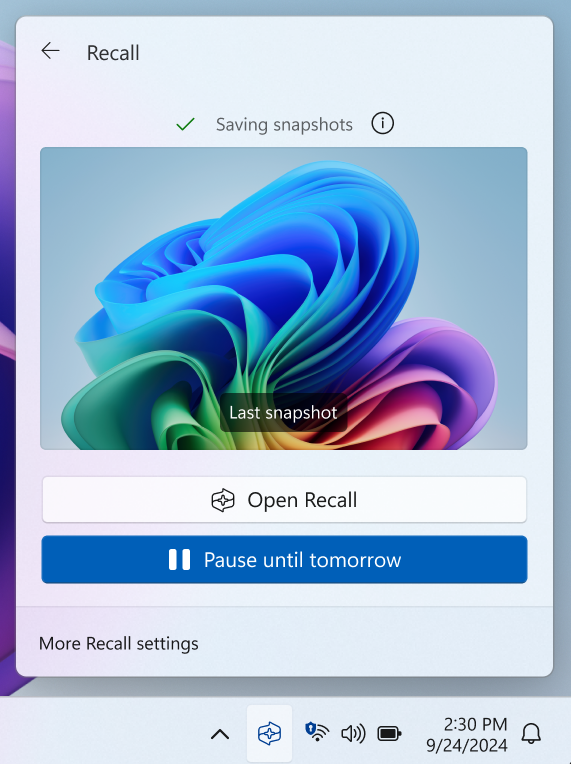
スナップショットの保存は、[設定] >[プライバシー] & [セキュリティ] > [リコール & スナップショット] に移動することで、いつでも有効または無効にすることができます。 また、PC のシステム トレイでリコール アイコンを選択し、一時停止オプションを選択することで、スナップショットを一時的に一時停止することもできます。 リコールの設定を変更すると、Windows Hello資格情報を使用してこの変更を承認するように求められます。
スナップショットからアプリ、Web サイト、機密情報をフィルター処理する
アプリや Web サイトがスナップショットとして保存されないようにフィルター処理できます。 [設定] > [プライバシー & セキュリティ] >PC 上のリコール & スナップショットに移動して、アプリや Web サイトをいつでも追加できます。 機密情報については、既定で有効になっている [機密情報のフィルター処理 ] 設定を使用すると、パスワード、クレジット カードなど、機密情報が検出された場合にスナップショットを除外できます。
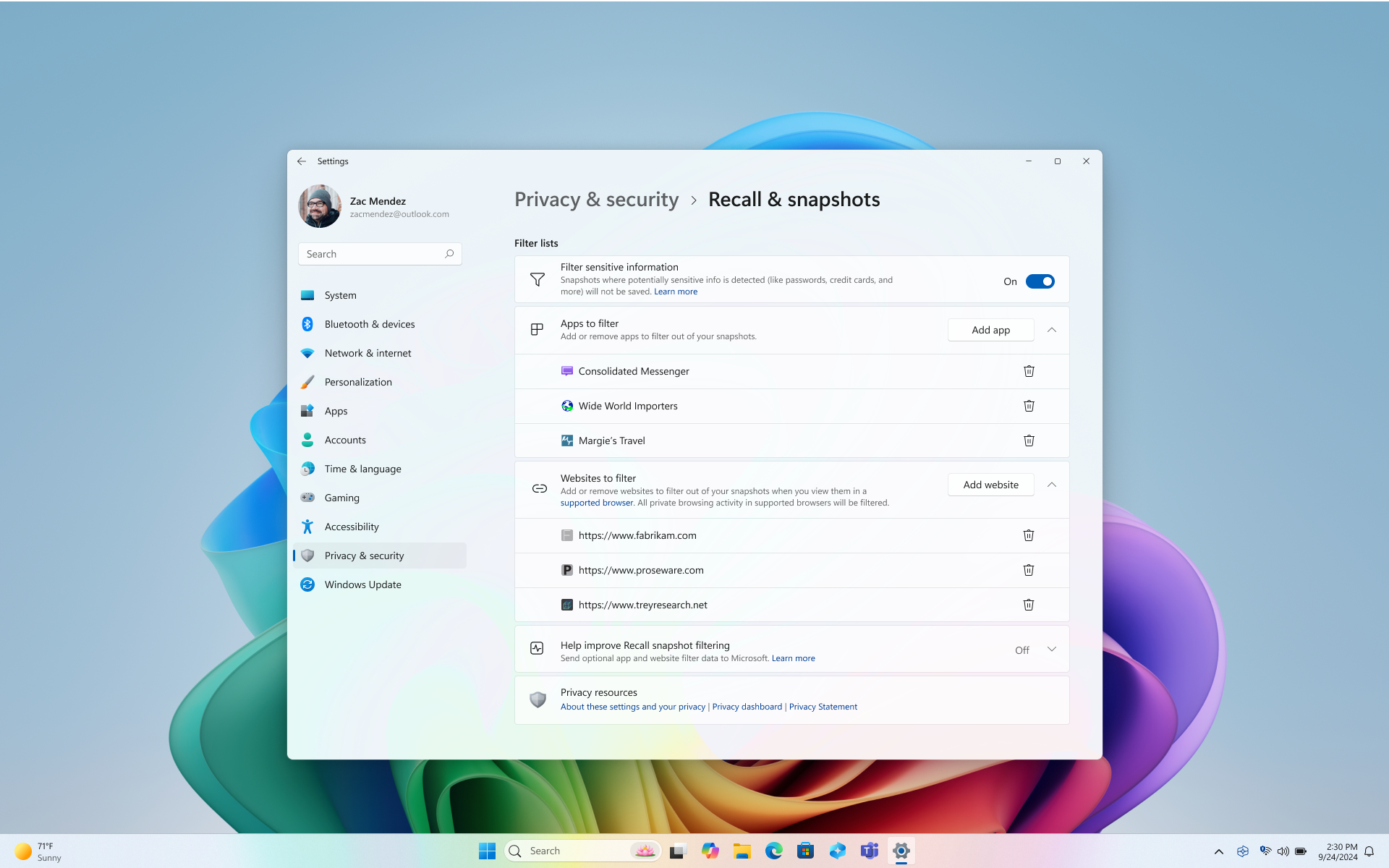
プライバシーを維持するために、リコールには次のフィルター機能があります。
-
特定の Web サイトを除外すると、Microsoft Edge、Firefox、Opera、Google Chrome などのサポートされているブラウザーでのみ機能します。 ブラウザーのアプリ フィルターを追加することで、すべての閲覧アクティビティをフィルター処理するオプションは常に用意されています。 Web サイトのフィルター処理のサポートを追加するには、開発者はアクティビティ API リコール実装する必要があります。
-
Web サイトは、フォアグラウンドにあるか、サポートされているブラウザーの現在開いているタブにあるときにフィルター処理されます。 フィルター処理された Web サイトの一部は、埋め込みコンテンツ、ブラウザーの履歴、またはフォアグラウンドにない開いているタブなどのスナップショットに引き続き表示できます。
-
-
Microsoft Edge、Firefox、Opera、Google Chrome、またはその他のChromiumベースのブラウザーを使用している場合、プライベート閲覧アクティビティはスナップショットとして保存されません。
-
Windows では、デジタル著作権管理 (DRM) で保護された素材も同様に扱われます。切り取りツールなどの他の Windows アプリと同様に、リコールは DRM コンテンツを保存しません。
-
機密情報のフィルター処理は既定でオンになっているので、パスワード、国民 ID 番号、クレジット カード番号がリコールに格納されるのを減らすことができます。 機密情報 のフィルター設定 がオンかオフかに関係なく、機密情報は常にデバイスに残ります。 フィルター処理される機密情報の種類の詳細については、「リコールの機密情報フィルター処理のリファレンス」を参照してください。
-
一部のリモート デスクトップ接続クライアントが使用されている場合、スナップショットは保存されません。 次のリモート デスクトップ接続クライアントは、スナップショットからフィルター処理されます。
-
-
Microsoft Store からのMicrosoft リモート デスクトップはスナップショットに保存されます。 アプリがスナップショットに保存されないようにするには、アプリのフィルター処理リストに追加します。
-
-
-
Microsoft Store の Azure Virtual Desktop アプリはスナップショットに保存されます。 これらのアプリがスナップショットに保存されないようにするには、アプリのフィルター処理リストに追加します。
-
-
Microsoft Store からのWindows Appはスナップショットに保存されます。 アプリがスナップショットに保存されないようにするには、アプリのフィルター処理リストに追加します。
-
スナップショットに、まだフィルター処理していない Web サイトまたはアプリが含まれていることに気付いた場合は、検索結果内のアプリまたは Web サイトの現在保存されているスナップショットから、リコールまたはスナップショットの表示中にすべてのコンテンツを削除するオプションがあります。
-
リコールで [今すぐ] オプションを選択すると、プライベート閲覧ウィンドウ、フィルター処理されたアプリ、フィルター処理された Web サイトをフィルター処理するスナップショットが取得されます。 これらのスナップショットは、スナップショットの保存を有効にした場合にのみ保存されます。 スナップショットの保存が有効になっていない場合は、リコール ウィンドウの下部に通知が表示され、[今すぐ] オプションのスナップショットが保存されないことがわかります。
-
フィルターがアクティブであることを確認するには、フィルター処理されたアプリまたは Web サイト上にある場合、またはプライベート閲覧ウィンドウを開いているときに、システム トレイのリコール アイコンの上にフィルター バッジがあるかどうかを確認します。
-
フィルター処理では、ブラウザー、インターネット サービス プロバイダー (ISP)、Web サイト、組織、その他のユーザーが Web サイトにアクセスしたことを知り、アクティビティを追跡することはできません。
-
既定では、アプリと Web サイトのフィルター リストは共有されません。 アプリと Web サイトのフィルターの一覧を匿名で Microsoft に送信することで、アプリと Web サイトをフィルター処理するためのリコール機能の向上に役立ちます。 この情報の共有をオプトインする場合は、[スナップショットのフィルター処理の改善リコールヘルプ] 設定を [オン] に設定します。
スナップショット ストレージ: コンテンツはローカルのまま
プライバシーとセキュリティをリコールの設計に一から組み込んだ。 Copilot+ PC を使用すると、デバイス上でローカルに実行される強力な AI を取得できます。 インターネット接続やクラウド接続は必要ありません。スナップショットの保存と分析に使用することもできます。 スナップショットと関連するデータは、デバイスにローカルに格納されます。 リコールは、スナップショットや関連データを Microsoft またはサード パーティと共有したり、同じデバイス上の異なる Windows ユーザー間で共有したりすることはありません。 Windows では、スナップショットを保存する前にアクセス許可を求められます。 あなたは常に制御しており、スナップショットを削除したり、一時停止したり、いつでもオフにしたりできます。 ユーザーがデータを共有するための今後のオプションでは、ユーザーによる完全な情報に基づく明示的なアクションが必要になります。 他の Windows 機能と同様に、ユーザーのプライバシー設定に基づいて診断データが提供される場合があります。 診断データの詳細については、「 Windows での診断、フィードバック、プライバシー」を参照してください。
リコールは、同じデバイス上の Windows にサインインしている他のユーザーとスナップショットを共有しません。 Microsoft はスナップショットにアクセスしたり、スナップショットを表示したりすることはできません。 リコールでは、起動前とスナップショットにアクセスする前に ID を確認する必要があるため、まだ登録していない場合は、Windows Helloに登録する必要もあります。 リコールを起動して使用するには、Windows Hello (顔認識または指紋) に対して少なくとも 1 つの生体認証サインイン オプションを有効にする必要があります。 スナップショットがデバイスに保存される前に、リコールを開いて認証する必要があります。 リコールは、Windows Hello拡張サインイン セキュリティ (ESS) によって保護されたジャスト イン タイム復号化を利用します。 スナップショットとベクター データベース内の関連情報は常に暗号化されます。 暗号化キーは、Windows Hello ESS ID に関連付けられたトラステッド プラットフォーム モジュール (TPM) を介して保護され、仮想化ベースのセキュリティ エンクレーブ (VBS エンクレーブ) と呼ばれるセキュリティで保護された環境内の操作で使用できます。 これは、他のユーザーがこれらのキーにアクセスできないため、この情報を復号化できないことを意味します。 Windows 11では、デバイス暗号化または BitLocker が既定で有効になっています。 詳細については、「Windows エクスペリエンス ブログ」の「セキュリティとプライバシーのアーキテクチャをリコールする」を参照してください。
スナップショットはいつでも削除できます。[設定] > [プライバシー & セキュリティ] > PC 上のスナップショットリコール &移動します。 Windows では、スナップショットに使用する最大ストレージ サイズを設定します。このサイズは、いつでも変更できます。 その最大値に達すると、最も古いスナップショットが自動的に削除されます。 また、スナップショットをデバイスに保存できる期間を選択することもできます。
組み込みのセキュリティ
リコールコンテンツを保護するセキュリティは、デバイス上のコンテンツと同じです。 Microsoft は、Windows デバイス上の他のファイルやアプリと共にリコールコンテンツを保護するために、チップからクラウドへの多くの組み込みセキュリティ機能を提供します。
-
セキュリティで保護されたコア PC: すべての Copilot+ PC は、セキュリティで保護されたコア PC になります。 この機能は、コンシューマー PC に含まれるWindows 11デバイスの最高のセキュリティ標準です。 詳細については、「セキュリティで保護されたコア PC」を参照してください。
-
Microsoft Pluton セキュリティ プロセッサは、Copilot+ PC に既定で含まれます。 詳細については、「Microsoft Pluton」を参照してください。
-
互換性のあるハードウェアを備えたデバイスCopilot+ PC、Windows Hello拡張サインイン セキュリティ (ESS) に付属します。これにより、生体認証データまたはデバイス固有の PIN を使用したより安全なサインインが可能になります。 詳細については、「Windows Hello拡張サインイン セキュリティ (ESS)」を参照してください。
私たちの目標は単純なままです。安全を維持し、Windows に信頼を持ちやすくします。 Windows セキュリティ Book は、ユーザーが Windows を使ってセキュリティで保護されやすい理由の詳細を確認するのに役立ちます。
関連記事
注: リコールは現在プレビュー状態です。 このフェーズでは、お客様からのフィードバックに耳を傾け、企業のお客様がリコールコンテンツを管理および管理するためのより多くのコントロールを開発し、ユーザーの全体的なエクスペリエンスを向上させます。 お気に入りがある場合、特に気に入らない点がある場合は、リコールについて[..] を選択して Microsoft にフィードバックを送信できます。次に、リコールの [フィードバック] アイコンをクリックして、発生した問題に関するフィードバックを送信できます。










